
[Odin Mode Samsung] Como sair do modo Odin em dispositivos Samsung

"Olá. Sou novo no seu fórum e gostaria de pedir ajuda a um especialista em MODO ODIN. Meu reparo na garantia foi negado e eles alegam que a captura de tela do MODO ODIN que eles tiraram como evidência mostra que o dispositivo está enraizado. Não sei do que se trata o MODO ODIN, mas as mensagens na captura de tela da evidência mostram que o dispositivo nunca foi enraizado...".
- Extraído do Fórum Android
Para usuários de telefones Samsung, encontrar o “Modo Odin” pode ser uma experiência confusa e frustrante, especialmente se você não estiver familiarizado com ele. O Modo Odin, também conhecido como Modo Download, é um modo especial em dispositivos Samsung que permite atualizar firmware, instalar atualizações e realizar reparos no sistema. No entanto, ficar preso no modo Odin é um problema comum que muitos usuários enfrentam, muitas vezes deixando-os sem saber como sair. Neste guia, exploraremos o que é o Modo Odin na Samsung e como entrar e sair dele com segurança. Se você está preso no Modo Odin ou deseja saber como evitar que esse problema aconteça novamente, continue lendo para obter algumas soluções práticas.

O modo Odin em dispositivos Samsung é usado principalmente para operações em nível de sistema, principalmente para atualizar firmware e atualizar o software do telefone. Este modo tem o nome de Odin, a ferramenta de flash usada para dispositivos Samsung. Quando seu telefone entra no modo Odin, ele está essencialmente em um estado que permite que seu computador interaja diretamente com o software do dispositivo. Isso é especialmente útil para usuários avançados ou quando você precisa solucionar problemas do seu dispositivo, como executando uma recuperação de software ou desbloqueando um telefone.
No entanto, embora o modo Odin seja útil para atualizar o firmware oficial, também pode ser problemático se o seu dispositivo ficar preso neste modo. Normalmente, o telefone deve sair automaticamente deste modo assim que o processo de atualização do firmware for concluído. Mas se isso não acontecer, pode levar a um cenário em que o dispositivo fique preso em um loop de inicialização , impedindo-o de funcionar corretamente.
Na próxima seção, explicaremos como entrar e sair manualmente do modo Odin em seu dispositivo Samsung.
Você pode inicializar seu Samsung Galaxy no modo Odin com duas abordagens: Use uma combinação de teclas ou um comando ADB.
Para dispositivos Samsung com tecla Home (Galaxy S/S7, Galaxy Note 7, etc.):
Desligue o Samsung Galaxy> Pressione e segure as teclas "Diminuir volume" + "Home" + "Ligar" juntas até que a tela de aviso azul apareça > Solte todas as teclas > Pressione a tecla "Aumentar volume" para entrar no modo de download.
Para dispositivos Samsung com chave Bixby (Galaxy S8/S9/S10, Galaxy Note 8/9, etc.):
Desligue o dispositivo> pressione e segure as teclas "Diminuir volume" + "Bixby" + "Ligar" simultaneamente até que a tela de aviso apareça > solte todas as teclas > pressione a tecla "Aumentar volume" para entrar no modo de download.

Para dispositivos Samsung com teclas de volume e energia (Galaxy S22/S23/S24/S25, Galaxy Note 20, Galaxy Tab S10/A7, etc.):
Desligue o telefone > Pressione e segure as teclas "Aumentar volume" + "Diminuir" simultaneamente > Conecte seu dispositivo a um computador por meio de um cabo USB enquanto segura as teclas > Solte ambas as teclas quando a tela de aviso aparecer > Toque na tecla "Aumentar volume" para entrar no modo de download.
Conecte seu Samsung Galaxy ao computador com um cabo USB > Instale o pacote ADB em seu PC e execute uma janela de comando > Insira ".\adb devices" em seu computador para garantir que seu telefone e computador possam se comunicar via ADB.
Em seguida, escolha a opção Permitir em seu telefone para ativar a depuração USB> insira ".\adb reboot download" no computador para inicializar seu Samsung no modo Download.
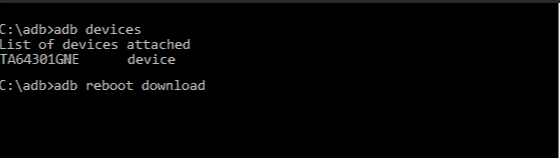
Geralmente, se você estiver atualizando o dispositivo com o modo Odin, ele sairá automaticamente do modo Odin e reiniciará o dispositivo quando terminar.
No entanto, se o seu telefone travar no modo Odin ou você quiser interrompê-lo, pressione e segure as teclas "Diminuir volume" + "Liga/Liga/Desliga" por 10 segundos. Em seguida, seu dispositivo sairá do modo e reiniciará automaticamente no sistema operacional Android .
Quando o seu telefone Samsung fica preso no modo Odin e solicita “download, não desligue o alvo!!!”, você pode corrigir esse problema das 4 maneiras a seguir.
Android System Repair é um programa profissional de reparo Android para corrigir vários problemas do sistema Android : telefone preso no modo Odin, tela preta da morte , aplicativos travando continuamente, Play Store não funciona, preso em um loop de inicialização, falha de atualização Android OTA, etc. Com uma alta taxa de sucesso e velocidade, ele funciona para consertar todos os principais telefones e tablets Samsung sem o conhecimento técnico necessário.
Como sair do modo Odin com um clique?
01 Após instalar o software em seu PC, execute-o e clique em "Reparo do Sistema" para continuar. Depois disso, conecte seu telefone Samsung ao computador usando um cabo USB e toque na opção “ Android Repair” no lado esquerdo.

02 Na interface de informações do dispositivo, escolha as informações corretas de marca, nome, modelo, país e operadora, concorde com os avisos e clique em “Avançar”. Na próxima tela, leia os avisos e digite “000000” para confirmar e prosseguir.

03 Siga as instruções na tela para colocar seu dispositivo no modo Download e toque em “Avançar” para iniciar o download do firmware necessário para reparar seu dispositivo. Depois de baixar e verificar o firmware, ele corrigirá automaticamente o problema Android .

Depois de remover a bateria por dois minutos, recoloque a bateria no dispositivo e ligue-o. Na maioria dos casos, isso resolve o problema do telefone preso no modo Odin. Este método só é aplicável a modelos de telefones mais antigos, pois basicamente as baterias dos telefones celulares atuais não são removíveis.

A operação deste método é um pouco complicada. Por favor, siga as instruções cuidadosamente:
Etapa 1. Instale um firmware adequado, uma ferramenta de atualização Odin e um software de driver em seu computador. Mais tarde, clique com o botão direito no arquivo Odin e selecione Executar como Administrador.
Passo 2. Insira seu dispositivo no modo Download tocando nos botões "Power" + "Volume Down" + "Home" simultaneamente e solte o botão "Power" quando o telefone vibrar.
Passo 3. Toque no botão "Aumentar volume" e a tela do modo de download será exibida. Depois, conecte seu telefone ao computador com um cabo USB e a ferramenta Odin detectará seu dispositivo automaticamente.
Passo 4. Uma vez detectado, uma mensagem aparecerá dizendo Adicionado. Agora, clique no botão “PDA” ou “AP” na janela do Odin para procurar o firmware instalado e depois clique no botão “Iniciar” para corrigir o problema.
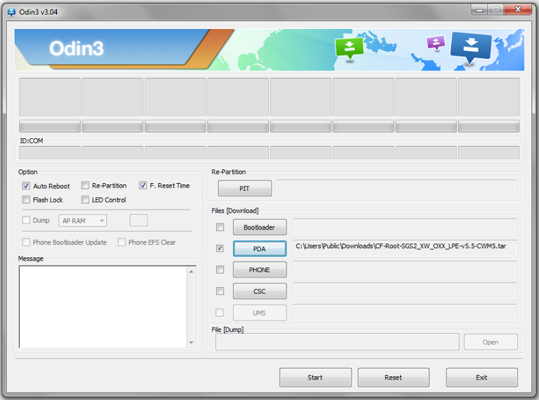
Nota: Você pode perder dados durante o processo. Portanto, é melhor você fazer backup do seu dispositivo Samsung antes de começar.
Se você ainda não conseguir prosseguir na tela travada, tente a versão mais recente do Odin. Para obter mais informações, você pode verificar o fórum Samsung Odin para uma solução de problemas mais útil.
Se o modo Odin em um telefone Samsung falhar ou falhar, seu telefone pode não inicializar ou ficar bloqueado. Portanto, não recomendamos que você use o modo Odin com frequência. No entanto, se o problema do modo Odin travado já ocorrer, você pode tentar os truques fáceis apresentados acima. Você também pode usar Android System Repair para detectar e corrigir automaticamente o problema para obter uma taxa de sucesso mais alta.
Se você tiver dificuldades ao usar o software, entre em contato conosco deixando um comentário abaixo. Ou, se os métodos acima não resolverem o seu problema, entre em contato com os funcionários da Samsung para obter suporte técnico profissional.
Artigos relacionados:
Lista completa de problemas de atualização da Samsung e soluções práticas
Samsung preso no logotipo: causas e 6 soluções eficazes para corrigi-lo
Como corrigir a tonalidade verde da Samsung para normal? 7 principais soluções
O telefone Samsung continua reiniciando? Descubra rapidamente os motivos e resolva-os